Kako onemogućiti preporuke na Chromecastu s Google TV-om
Google Chromecastov Junak Google Tv Rezanje Kabela / / October 27, 2020
Posljednje ažuriranje
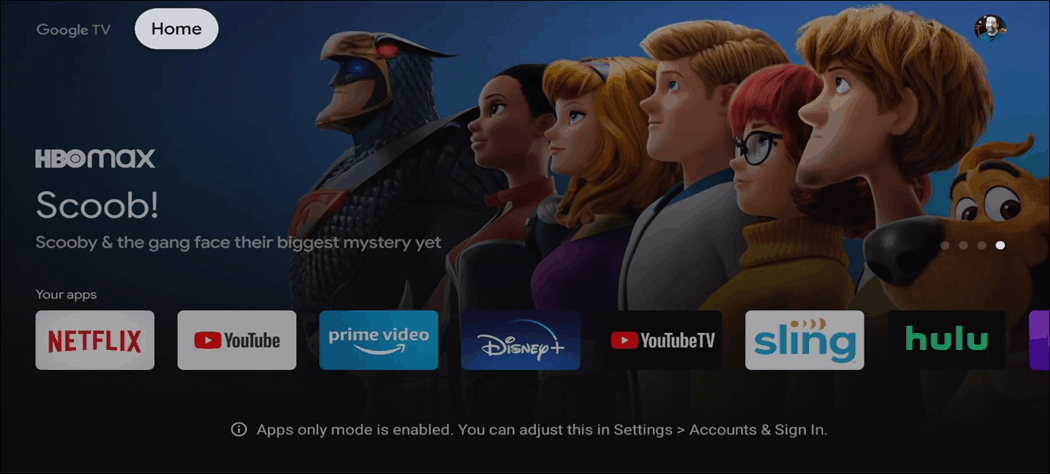
Prema zadanim postavkama početni zaslon Google TV prikazuje preporuke i druge stavke. Ali ako biste više voljeli sučelje bez smetnji, možete omogućiti način rada samo za aplikacije.
The Chromecast s Google TV-om razlikuje se od tipičnog Chromecast donglea. Ima samostalni operativni sustav nazvan Google TV sa vlastitim sučeljem i uključuje daljinski upravljač. To je uređaj koji više funkcionira kao Vatrogasna TV, Roku ili Apple TV. Više vam nije potreban telefon ili tablet za streaming sadržaja na televizoru. Početni zaslon prikazuje istaknute stavke i stavke u trendu. Sadrži i gornji redak s kategorijama poput "Aplikacije", "Za vas", "Biblioteka" i još mnogo toga. I postoje koraci do kojih možete poduzeti premještanje predmeta na početnom zaslonu Google TV-a.
Ako ste zadovoljni s tim možete poboljšati preporuke na Googe TV-u. Ali ako ustanovite da sav taj sadržaj pretrpava vaš početni zaslon i radije biste samo vidjeli instalirane aplikacije koje možete. Samo trebate uključiti način "Samo aplikacije". Ako biste voljeli manje pretrpano sučelje početnog zaslona, evo kako to učiniti.
Uklonite preporuke na Google TV-u
Za početak uzmite daljinski upravljač i idite do ikone profila u gornjem desnom dijelu početnog zaslona.
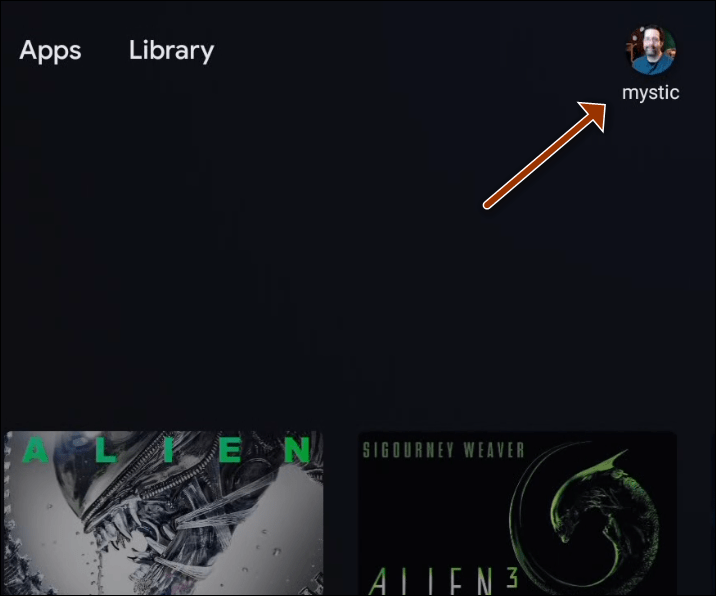
Zatim na izborniku odaberite Postavke.
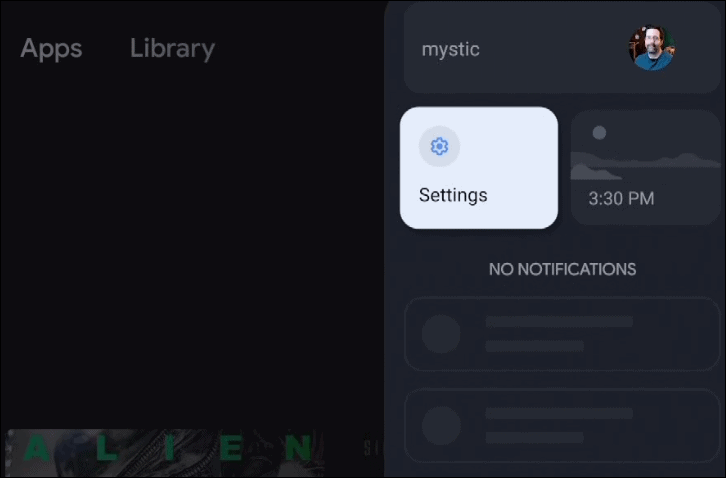
Sada se pomaknite prema dolje i odaberite "Računi i prijava" s popisa izbornika.
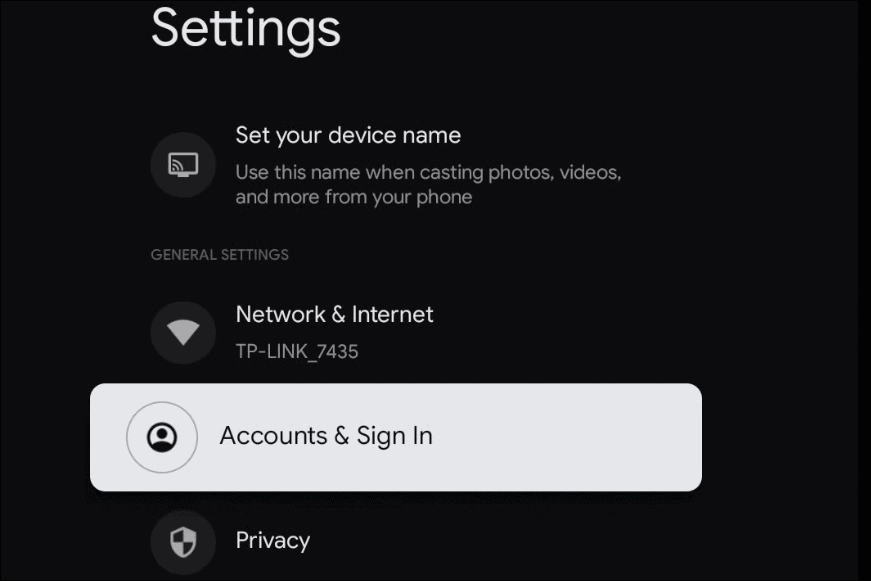
Zatim odaberite svoj Google račun na vrhu izbornika.
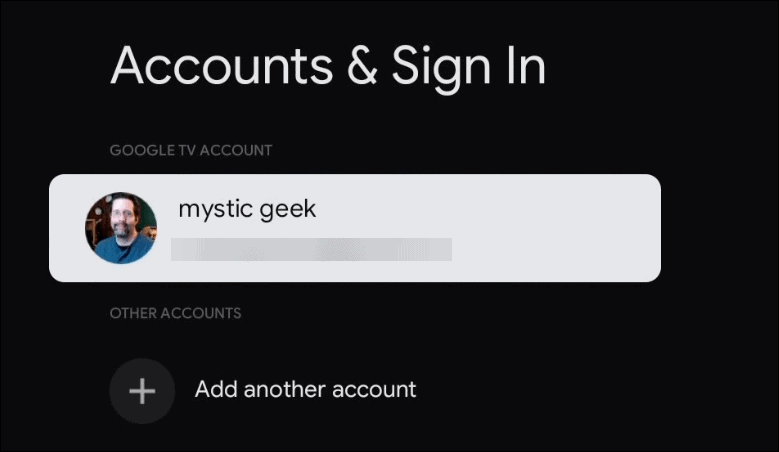
Vaš Google TV račun je Google račun s kojim ste se prijavili prilikom postavljanja Chromecasta s Google TV-om.
Pomaknite se prema dolje i uključite "Način samo za aplikacije" s popisa.
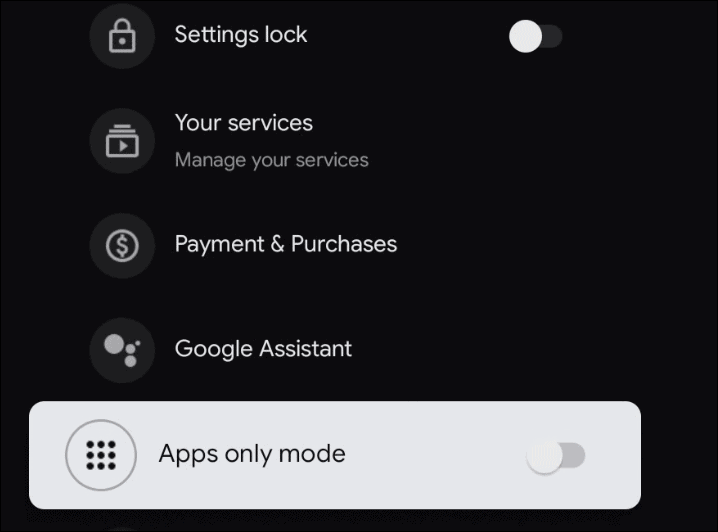
Pojavit će se zaslon za potvrdu i objasniti što će biti onemogućeno u načinu rada Samo aplikacije. Pritisnite Nastaviti dugme.
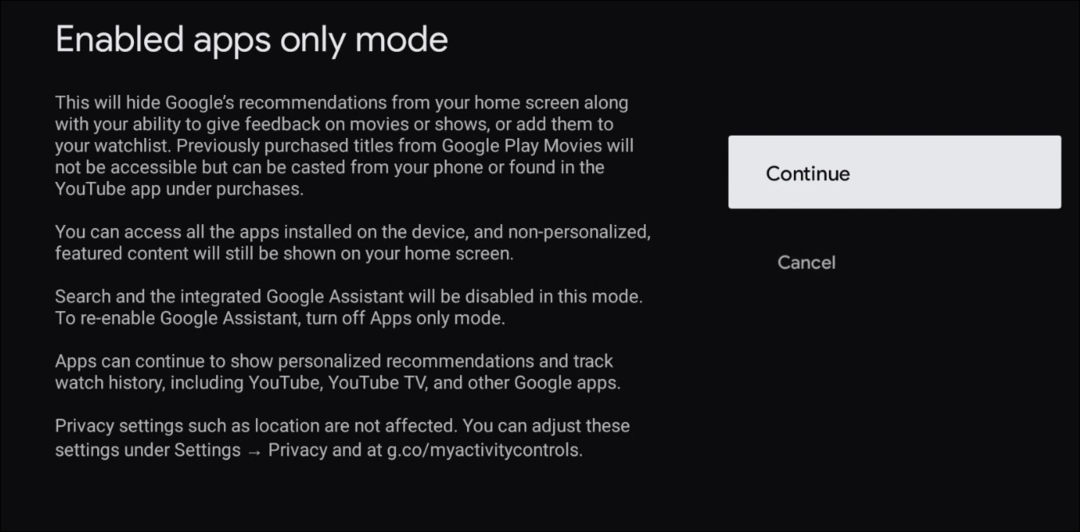
Nakon omogućavanja načina samo za aplikacije vaš početni zaslon izgledat će kao sljedeći snimak. Uklanja se sav dodatni sadržaj, uključujući preporuke i gornji redak različitih stavki poput "Aplikacije", "Za vas" i drugih stavki. Početni zaslon puno je čišći s dodatnom neredom koju možda ne želite. I radije bi da se ukloni. Na početnom će se zaslonu pojaviti samo instalirane aplikacije.
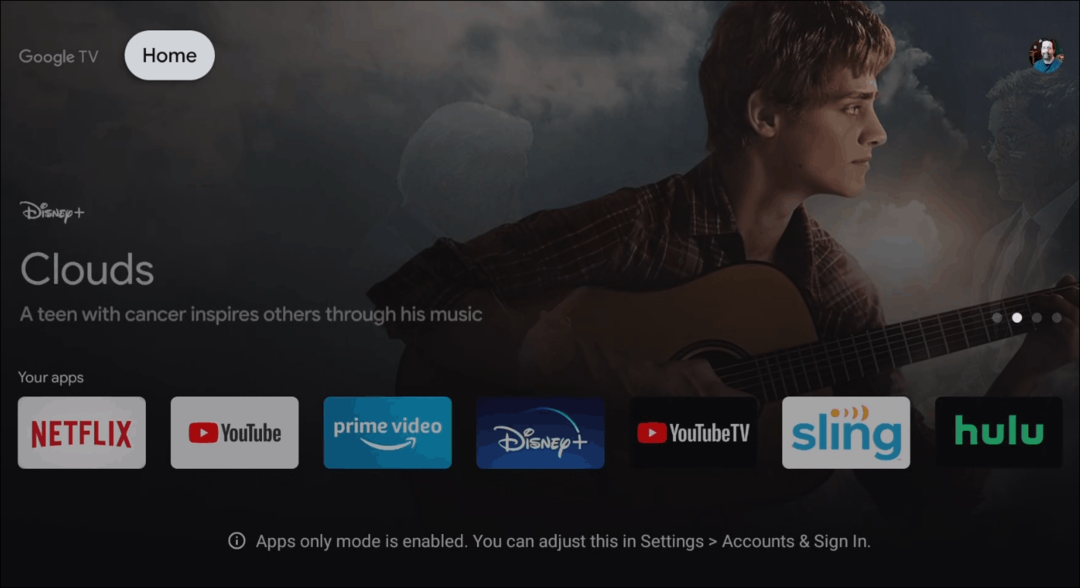
Kad je omogućen način rada Samo za aplikacije, zaslon neće biti pretrpan. Ispod instaliranih aplikacija bit će poruka koja vas obavještava da je omogućen način Samo aplikacije.
A ako tražite dodatnu pomoć s Google TV-om, pogledajte naš članak o kako instalirati aplikacije na Google TV.
Što je osobni kapital? Pregled za 2019. godinu, uključujući kako ga koristimo za upravljanje novcem
Bez obzira započinjete li s ulaganjem ili ste sezonski trgovac, Personal Capital ima ponešto za svakoga. Evo pogleda na ...



